|
Wir fange die Lektion an
1.
Öffne das Bild ‘’Fond_Diet_Coke_gauthier’’- Fenster Duplizieren !! Auf diesem Hintergrundbild werden wir arbeiten- Hintergrundebene umwandeln =Raster1
2.
Effekte-Plugins - XE Xtras-Elemental- Metal -
Chrome
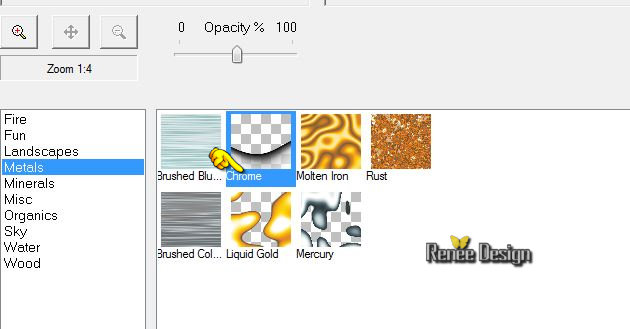
3.
Ebenen-Duplizieren
4.
Effekte- Bildeffekte-Verschiebung mit diesen Einstellungen H = 0 und V = 40
5.
-Reduziere die Deckfähigkeit auf 57%
6.
Ebenen-Einbinden-Nach unten zusammenfassen
7.
Ebenen-Duplizieren
8.
Effekte-Plugins – Distort-Ocean
Ripple
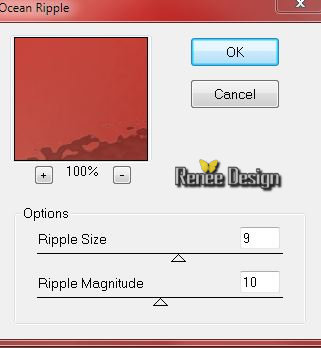
9.
Effekte- Kanteneffekte- Stark nachzeignen
10.
Ebenenpalette:Stelle den Mischmodus auf "Hartes Licht " -Reduziere die Deckfähigkeit auf
67%
11.
Ebenen- Maske laden/speichern- Maske aus Datei laden:20/20
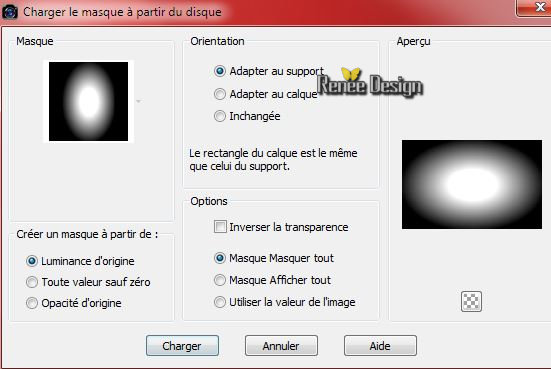
-
Ebenen-Duplizieren
-
Ebenen-Einbinden-Gruppe zusammenfassen
12.
Effekte-Maleffekte-Pinselstriche mit diesen Einstellungen
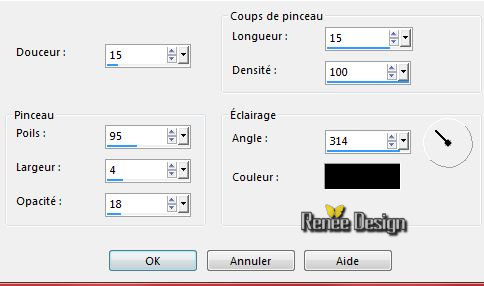
13.
Effekte- Kanteneffekte- Stark nachzeignen
14.
Wiederhole diesen schritt - Effekte- Kanteneffekte- Stark nachzeignen
15.Effekte- Bildeffekte- Nahtloses Kacheln mit diesen Einstellungen
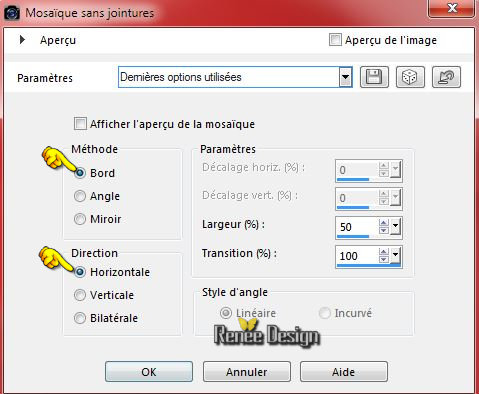
16.
Ebenen-Neue Rasterebene
17.
Auswahlwerkzeug (S) Benutzerdefinierte Auswahl mit diesen Einstellungen

18.
Materialeigenschaften :Setze die VG-Farbe auf #ffffff -Aktivieren Sie Ihr Farbverlaufswerkzeug und füllen sie die Auswahl mit der Vordergrundfarbe
Auswahl-Auswahl aufheben
19.
Effekte- Verzerrungseffekte- Welle mit diesen Einstellungen
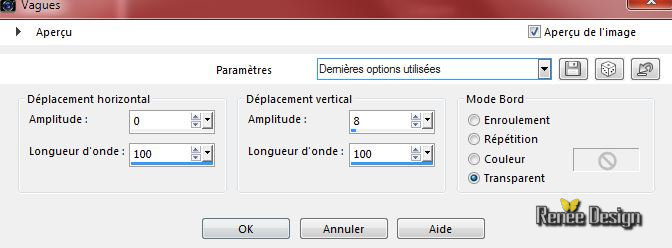
20.
Ebenen-Duplizieren
21.
Effekte-Bildeffekte-Verschiebung mit diesen Einstellungen
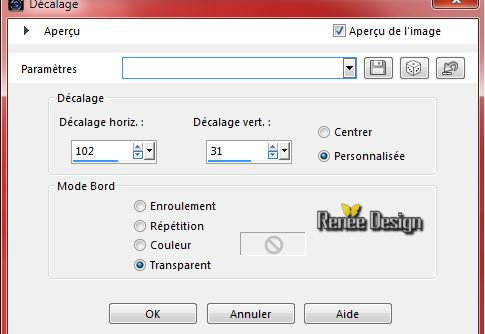
22.
Ebenenpalette:Stelle den Mischmodus auf "Farbton-Vorversion"
23. Öffne die Tube ’’Deco-
Diet-Coke_gauthier’’(nicht schließen wir brauchen sie später wieder)
-
Aktiviere die Ebene ‘’glaçons_2’’der Tube
-
Bild- Größe ändern -Verkleinern mit 50%
-
-Bearbeiten- Kopieren- Bearbeiten- Als neue Ebene einfügen
-
Verschiebungswerkzeug und schieben sie es in die linken obere Ecke
-
Reduziere die Deckfähigkeit auf 32%
24.
Aktiviere die Ebene ‘’glaçons’’der Tube
-
Bearbeiten- Kopieren- Bearbeiten- Als neue Ebene einfügen
-
Verschiebungswerkzeug und schieben sie es in die rechte obere Ecke
-
Reduziere die Deckfähigkeit auf 81%
So sieht die Ebenenpalette jetzt aus
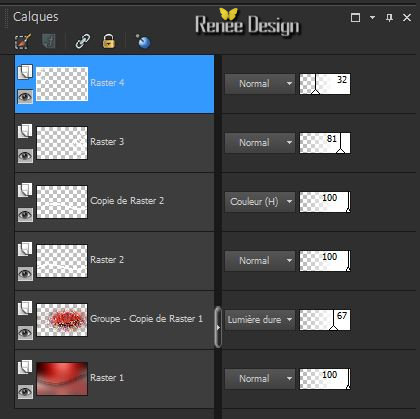
Die Tuben nicht schließen wir brauchen sie später wieder
-Materialeigenschaften :Setze die VG-Farbe auf #e41e2b -Setze die Hintergrundfarbe auf #000000
25.
Ebenen-Neue Rasterebene
26.
Auswahl- Auswahl laden/speichern - Auswahl laden aus Datei und wähle Auswahl:
« coca_Diet_Gauthier_1 »
27.
Aktivieren Sie Ihr Farbverlaufswerkzeug und füllen sie die Auswahl mit der Hintergrundfarbe schwarz
Auswahl-Auswahl aufheben
-
Eigenschaften Hintergrund: Setze die Hintergrundfarbe auf weiß
28.
Ebenen-Neue Rasterebene
29.
Auswahl- Auswahl laden/speichern - Auswahl laden aus Datei und wähle Auswahl:
‘’coca_Diet_Gauthier_2’’
30.
Aktivieren Sie Ihr Farbverlaufswerkzeug und füllen sie die Auswahl mit der Hintergrundfarbe
Auswahl-Auswahl aufheben
31.
Aktivieren Sie Ihren Zauberstab -Modus-Hinzufügen-Umschalt-Auswahlmodus-RGB Wert -und selektieren Sie die 2 weißen Teilen wie im Screen zu sehen
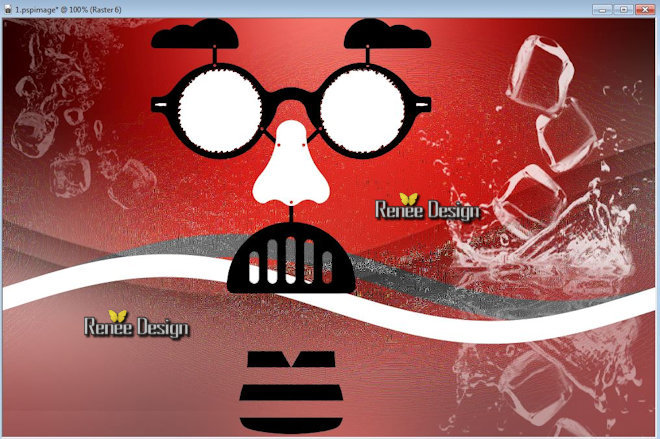
32.
Effekte-Plugins – AP01 - Lines Silverling mit diesen Einstellungen
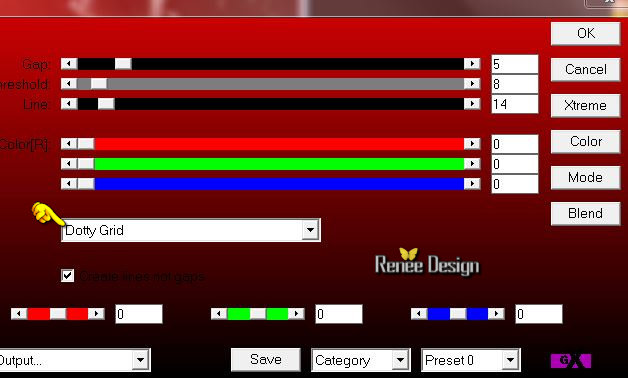
33.
Effekte- Kanteneffekte- Stark nachzeignen
Auswahl-Auswahl aufheben
34.
Ebenen-Neue Rasterebene
35.
Auswahl- Auswahl laden/speichern - Auswahl laden aus Datei und wähle Auswahl:
‘’coca_Diet_Gauthier_3’’
36.
Aktivieren Sie Ihr Farbverlaufswerkzeug und füllen sie die Auswahl mit der Vordergrundfarbe #e41e2b
37.
Effekte- 3D Effekte-Schlagschatten mit diesen Einstellungen: 1/1/10015 schwarz
Auswahl-Auswahl aufheben
38.
Ebenen-Neue Rasterebene
39.
Auswahl- Auswahl laden/speichern - Auswahl laden aus Datei und wähle Auswahl: «
coca_Diet_Gauthier_4 »
40.
Materialeigenschaften :Setze die VG-Farbe auf #808080 -Aktivieren Sie Ihr Farbverlaufswerkzeug und füllen sie die Auswahl mit der Vordergrundfarbe
#808080
Auswahl-Auswahl aufheben
41. Öffne die Tube ’’Deco- Diet-Coke_gauthier’’
-
Aktiviere die Ebene ‘’logo2’ der Tube
-Bild- Größe ändern- Verkleinern mit 40%
-
Bearbeiten- Kopieren- Bearbeiten- Als neue Ebene einfügen
-
Verschiebe sie es an die richtige Stelle (Schauen Sie auf das gesamt Bild)
Die Tuben nicht schließen wir brauchen sie später wieder
42.
Öffne die Tube‘’
Diet-Coke_gauthier_effet_bouteille’’
-
Bearbeiten- Kopieren- Bearbeiten- Als neue Ebene einfügen
43.
Effekte- Bildeffekte-Verschiebung mit diesen Einstellungen H = -58
und V = 0
-Lege das Bild beiseite, wir brauchen sie später wieder
************************
Wir erstellen eine Coca-Cola Dose
-Materialeigenschaften :Setze die VG-Farbe auf #e41e2b -Setze die Hintergrundfarbe auf schwarz
44.
Öffne ein neues transparentes Bild : 700 x 700 pixels
-
Erstellen Sie ein Vordergrund-Hintergrund-Farbverlauf ( Nova) mit diesen Einstellungen
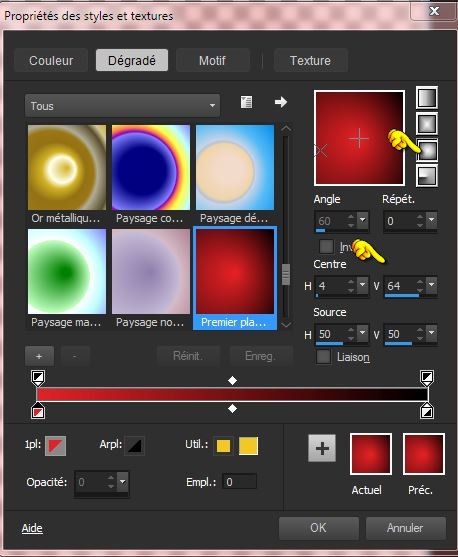
45.
Auswahl- Auswahl laden/speichern - Auswahl laden aus Datei und wähle Auswahl: ‘’
coca_Diet_Gauthier_canette’’
46.
Aktivieren Sie Ihr Farbverlaufswerkzeug und füllen sie die Auswahl mit dem Farbverlauf
Halte die Auswahl
47.
Ebenen-Neue Rasterebene
-
Eigenschaften Vordergrund : Erstellen Sie ein lineares Vordergrundfarbverlauf "auslaufend " mit diesen Einstellungen
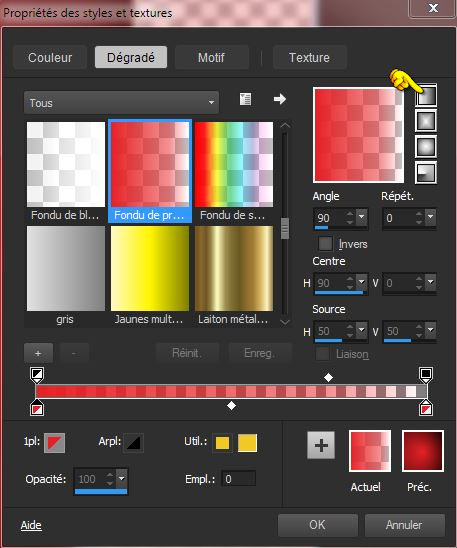
48.
Aktivieren Sie Ihr Farbverlaufswerkzeug und füllen sie die Auswahl mit dem Farbverlauf
49.
Ebenenpalette:Stelle den Mischmodus auf "Hartes Licht " -Reduziere die Deckfähigkeit auf
59%
50.
Ebenen-Neue Rasterebene
-
Eigenschaften Vordergrund: Setzte den VG auf schwarz -Erstellen Sie ein lineares Vordergrund-Farbverlauf- "schwarz auslaufend" mit diesen Einstellungen
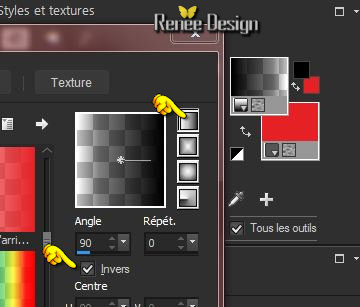
51.
Aktivieren Sie Ihr Farbverlaufswerkzeug und füllen sie die Auswahl mit dem Farbverlauf
52.Ebenenpalette:Stelle den Mischmodus auf "Überbelichten" -Reduziere die Deckfähigkeit auf 34%
53.
Ebenen-Neue Rasterebene
54.
Aktivieren Sie Bild ’’ image_base coca’’(Endscheiden Sie frei , welches Logo sie für dieses Label auswählen. Beachten Sie die Abmessungen, wenn Sie ein anderes Bild nehmen)
-
Bearbeiten- Kopieren- Bearbeiten- In eine Auswahl einfügen
55.
Ebenenpalette:Stelle den Mischmodus auf "Helligkeit-Vorversion" -Reduziere die Deckfähigkeit auf 75
%
Auswahl-Auswahl aufheben
- Materialeigenschaften :Setze die VG-Farbe auf schwarz
56.
Ebenen-Neue Rasterebene
57. Auswahl- Auswahl laden/speichern - Auswahl laden aus Datei und wähle Auswahl: ‘’
coca_Diet_Gauthier_canette_2
58. Aktivieren Sie Ihr Farbverlaufswerkzeug und füllen sie die Auswahl mit der VG-Farbe schwarz
59.
Reduziere die Deckfähigkeit auf 81%
Auswahl-Auswahl aufheben
58. Ebenen-Neue Rasterebene
59.Auswahl- Auswahl laden/speichern - Auswahl laden aus Datei und wähle Auswahl:‘’coca_Diet_Gauthier_canette_3
60.
Aktivieren Sie Ihr Farbverlaufswerkzeug und füllen sie die Auswahl mit der VG-Farbe schwarz
61.
Ebenenpalette:Stelle den Mischmodus auf "Überzug " -Reduziere die Deckfähigkeit auf 51%
Auswahl-Auswahl aufheben
62.
Öffne die Tube ‘’ bord_canette’’
-
-Bearbeiten- Kopieren- Bearbeiten- Als neue Ebene einfügen
-
Verschiebungswerkzeug-Verschiebe sie es an ihren Platz
Nehmen Sie etwas Farbe aus der Dose die Sie soeben erstellt haben
Sie könne auch mit eigenen Farben spielen
Ich zeige es Ihnen in einem Beispiel)
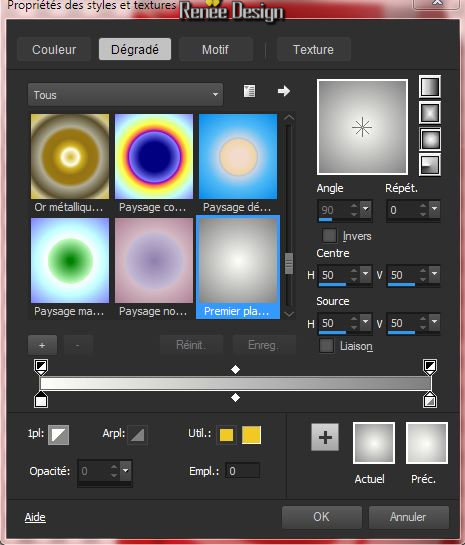
63.
Ebenen-Duplizieren
64.
Ebenenpalette:Stelle den Mischmodus auf "Hartes Licht "
-
Aktiviere die untere Ebene in der Ebenenpalette=Raster 1
65.
Ebenen-Neue Rasterebene
66.
Auswahl- Auswahl laden/speichern - Auswahl laden aus Datei und wähle Auswahl: ‘’coca_Diet_Gauthier_canette’’
67.
Öffne die Tube‘’ renee_texture_Diet_coke_gauthier.jpg’’ –
Bearbeiten- Kopieren- Bearbeiten- In eine Auswahl einfügen
Auswahl-Auswahl aufheben
So sieht die Ebenenpalette jetzt aus
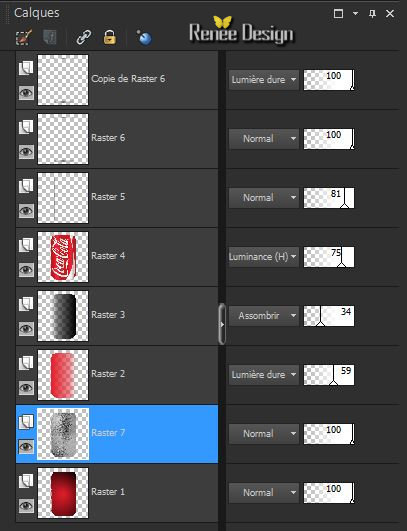
68.
Ebenen-Einbinden-Sichtbare zusammenfassen
69.
Bild- Größe ändern -Verkleinern mit 61 %
70.
Ebenen-Neue Rasterebene
71.
Auswahl- Auswahl laden/speichern - Auswahl laden aus Datei und wähle Auswahl:
Sélection ‘’ coca_Diet_Gauthier_canette_3’’
72.
Eigenschaften Vordergrund: Setze die VG-Farbe auf #ffffff
-Aktivieren Sie Ihr Farbverlaufswerkzeug und füllen sie die Auswahl mit der Vordergrundfarbe #ffffff
73.
Ebenenpalette:Stelle den Mischmodus auf "Hartes Licht "
74.
Ebenen-Einbinden-Nach unten zusammenfassen.
Auswahl-Auswahl aufheben
75.
Bild- Größe ändern -Verkleinern mit 61%
76.
Bearbeiten-Kopieren !!
Nehmen Sie das Bild die Sie bei Schritt 34 zur Seite gestellt bekommen
77.
Bearbeiten-Als neue Ebene einfügen (Coca-Cola Dose )
-
Verschiebe sie es in die linke untere Ecke
(Sie können zwischen einer Flasche oder einer Dose wählen. Ich habe mich für dieses entschieden- ’’Deco-
Diet-Coke_gauthier’’
78. Öffne die Tube ’’Deco-
Diet-Coke_gauthier’’
-
Aktiviere die Ebene ‘’
canette_gauthier2’der Tube
-
Bild- Größe ändern -Verkleinern mit 68%
-
Bearbeiten-Kopieren-Bearbeiten-Als neue Ebene einfügen
-
Verschiebungswerkzeug und schieben sie es nach unten links
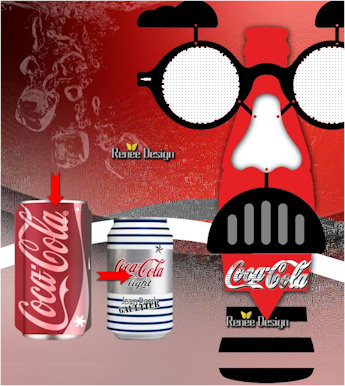
79.
Aktiviere die Ebene ‘’
bouteille_gauthier2’ der Tube
-
Bearbeiten-Kopieren-Bearbeiten-Als neue Ebene einfügen
-
Verschiebungswerkzeug und schieben sie es nach unten links . Ebenen-Anordnen-2x nach unten verschieben
-
Alles am richtige Platz?
80.
Die Ebene - Raster 10 - ist aktiv (
Diet-Coke_gauthier_effekt_bouteille)
–
Ebenen-Anordnen-An erste Stelle verschieben- So sollte es nun aussehn

81.
Aktiviere wieder Tube "déco "
-
Aktiviere die Ebene ‘’pinceau’’ der Tube
-
-Bearbeiten- Kopieren- Bearbeiten- Als neue Ebene einfügen
82.
Verschiebungswerkzeug und schieben sie es nach unten links -Bild-Negativbild
83.
Ebenenpalette:Stelle den Mischmodus auf "Aufhellen " -Reduziere die Deckfähigkeit auf
51%.
84.
Aktiviere die Ebene‘’ tache_arc en ciel ‘’der Tube
-
-Bearbeiten- Kopieren- Bearbeiten- Als neue Ebene einfügen
-
Verschiebungswerkzeug und schieben sie es nach unten links
85. Ebenenpalette:Stelle den Mischmodus auf "Hartes Licht " -Reduziere die Deckfähigkeit auf 89%
So sieht es nun aus

86.
Öffne die Tube‘’ diet-coke-jean-paul-gaultier-3
bouteilles’’
– Bearbeiten-Kopieren - Bearbeiten-Als neue Ebene einfügen
Verschiebe sie in die rechte obere Ecke
87.Ebenenpalette:Stelle den Mischmodus auf "Hartes Licht " -Reduziere die Deckfähigkeit auf 81%
88.
Ebenen-Einbinden-Sichtbare zusammenfassen
89.
Bild-Leinwandgröße mit diesen Einstellungen
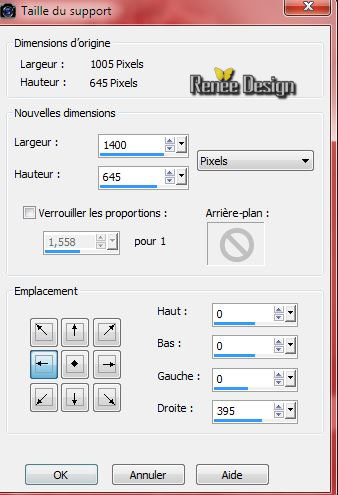
90.
Aktivieren Sie Ihren Zauberstab : klicken Sie in den transparente Teil
91.
Ebenen-Neue Rasterebene
-
Ich habe verschiedene Bilder , suchen Sie sich eines davon aus (‘’image_montage_final’’)
92.
Bearbeiten- Kopieren- Bearbeiten- In eine Auswahl einfügen
Auswahl-Auswahl aufheben
93.
Bild-Rand hinzufügen mit:2 pixels schwarz
94.
Bild- Größe ändern -Verkleinern mit 1005 pixels breite
95.
Bild-Rand hinzufügen mit:5 pixels weiß
96.
Bild-Rand hinzufügen mit:40 pixels schwarz
97.
Aktivieren Sie Ihren Zauberstab: Klicken Sie in / auf den 40 px schwarzen Rand
98.
Ebenen-Neue Rasterebene
99.
Öffne die Tube‘’
cadre_Diet_coke_Gauthier »
-
Bearbeiten- Kopieren- Bearbeiten- In eine Auswahl einfügen
Auswahl-Auswahl aufheben
100.
Ebenen-Einbinden-Alle zusammenfassen
101.
Öffne die Tube: 'Tekst " Bearbeiten- Kopieren- Bearbeiten- Als neue Ebene einfügen /Oder schreiben Sie Ihren eigenen Text.
(Schriftart ist in der Zip mit den Tuben)
102.
Bild-Rand hinzufügen mit:1 pixel weiß.
Speichern als JPG
Ich hoffe es hat Ihnen genau soviel Spaß gemacht wie mir es zu schreiben.
Renée
Diese Lektion wurde von Renée geschrieben am 08/07/2015
Ausgabe
2015
*
* Jede Ähnlichkeit wie mit anderen Lektionen ist rein zufällig .
* Vergessen sie bitte unsere Übersetzer , Tubers und Skripteverfasser nicht und bedanken sie sich für ihre mühevolle Arbeit .
Danke schön Renée .
| 



 Übersetzungen
Übersetzungen



 * Wenn Sie dieses Logo sehen dann müßen die Filter im Unlimited Importiert werden *
* Wenn Sie dieses Logo sehen dann müßen die Filter im Unlimited Importiert werden *

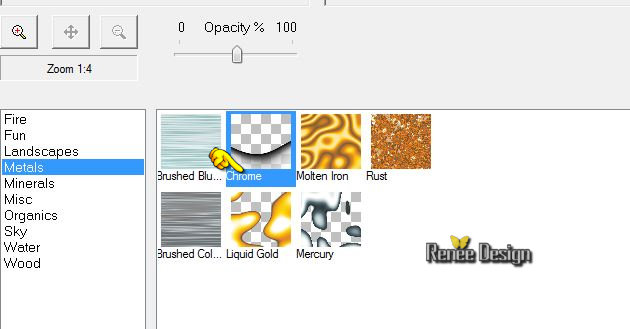
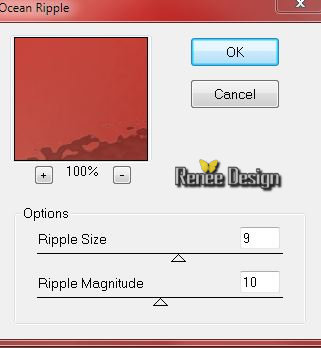
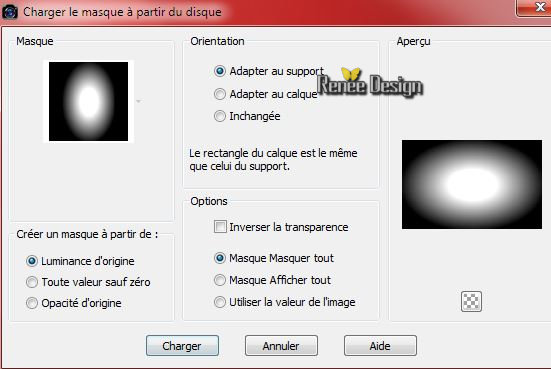
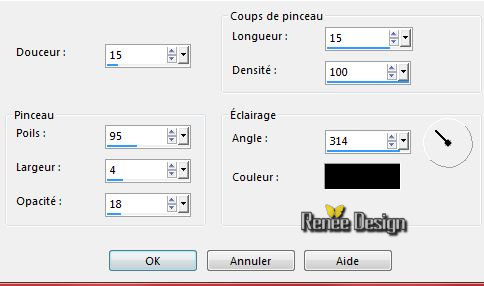
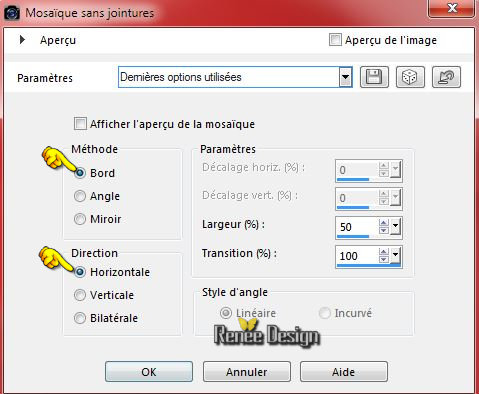

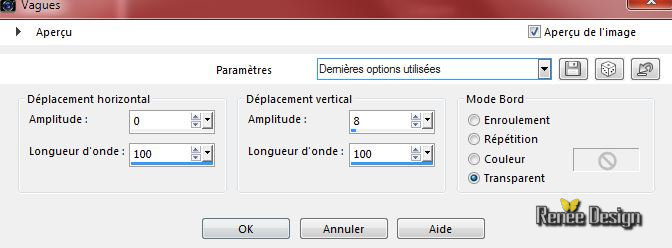
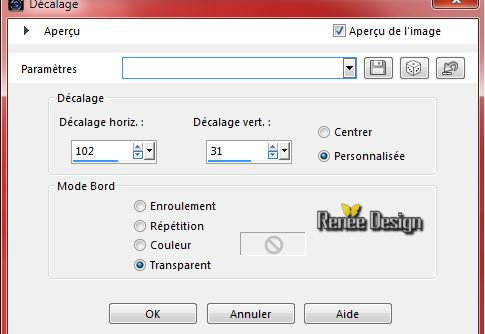
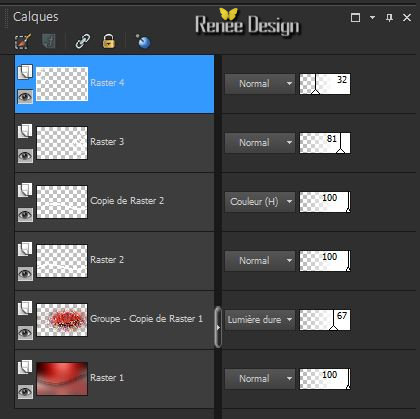
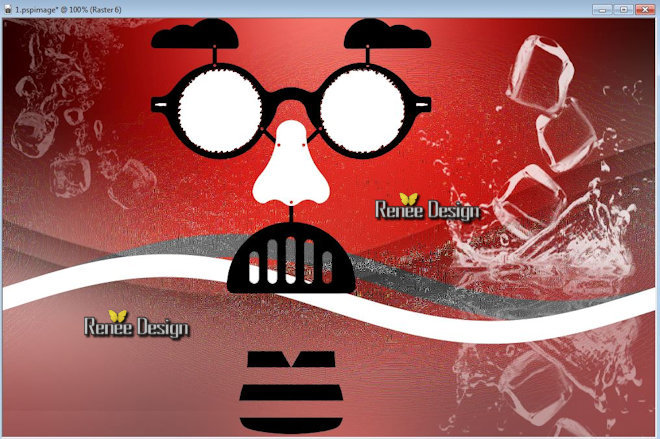
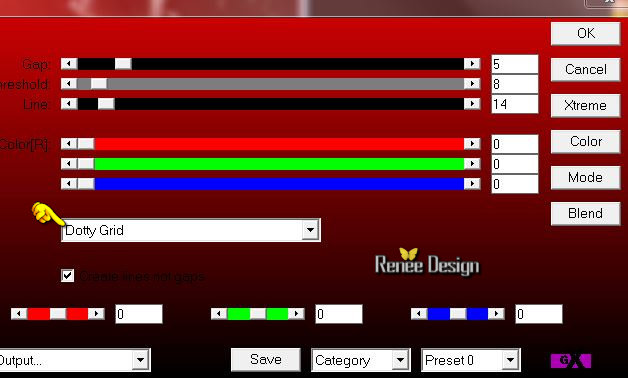
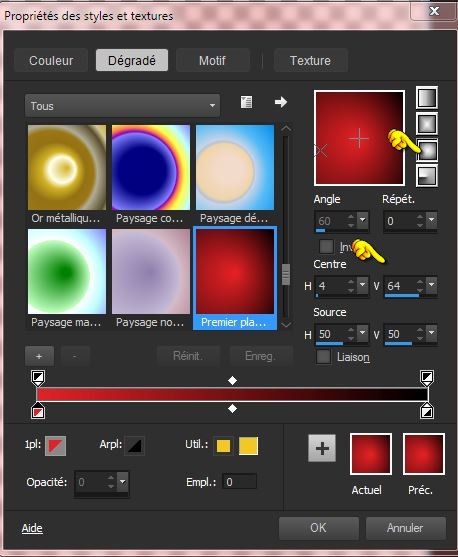
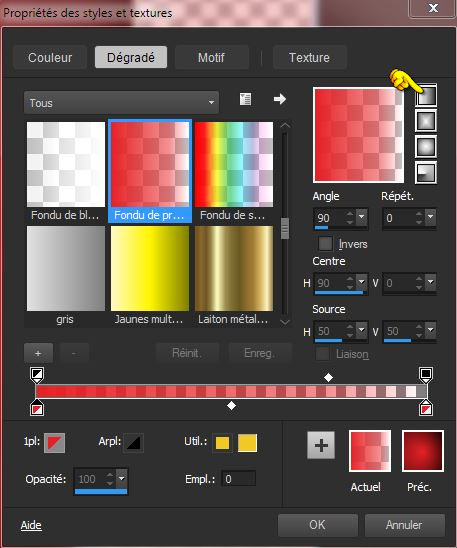
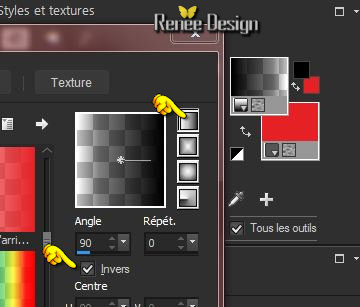
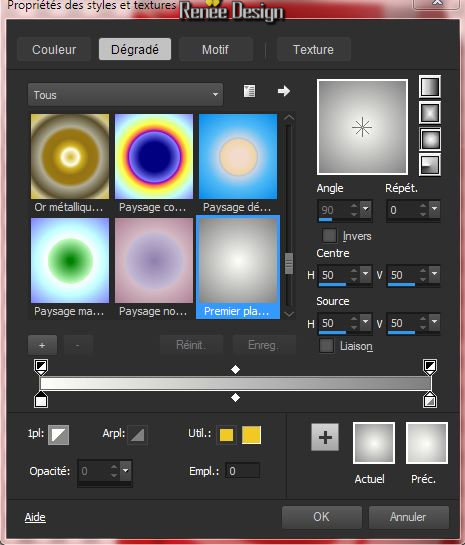
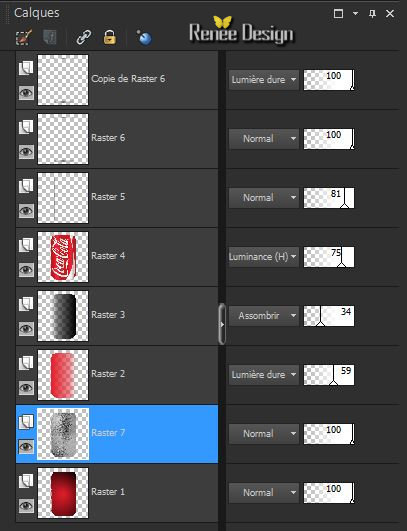


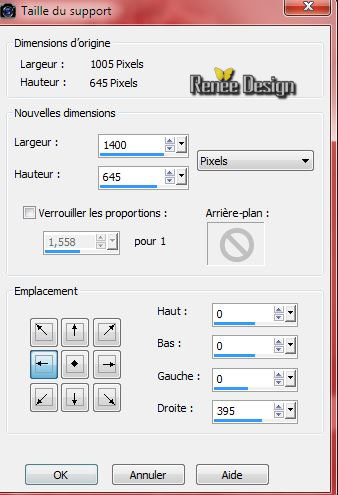

 Alle Rechten vorbehalten
Alle Rechten vorbehalten